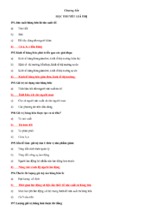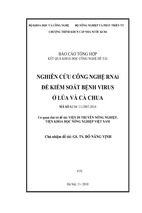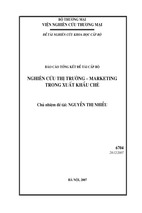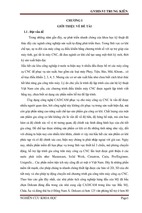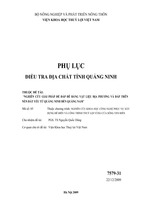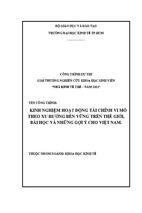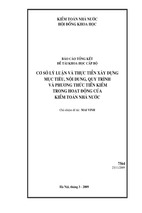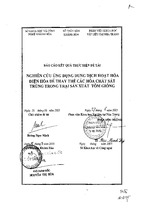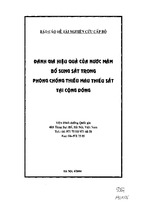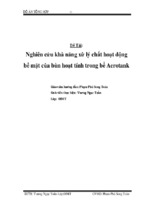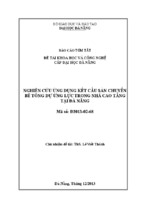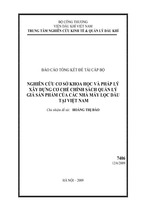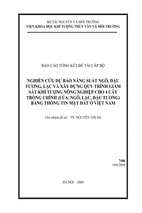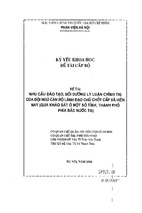THUYẾT MINH ĐỀ TÀI NGHIÊN CỨU KHOA HỌC SINH VIÊN-NĂM 2011
PHẦN 1. ĐẶT VẤN ĐỀ
Hiện nay sự ra đời của thế hệ máy công cụ hiện đại với nhiều phương pháp gia công
tiên tiến được điều khiển theo chương trình số (CNC). Đây là điều kiện kỹ thuật cơ bản
để thực hiện những dự án tự động hoá linh hoạt trên từng máy công cụ điều khiển số
riêng lẻ, hay ở những trung tâm gia công điều khiển số, cũng như việc ghép nối chúng
thành một hệ thống tự động linh hoạt điều khiển liên thông bằng các máy điện toán
ghép mạng (CIM).
Các máy này có thể gia công được các chi tiết với độ chính xác cao, với năng xuất
cao, chi phí cũng giảm và mức độ tự động hoá gần như hoàn toàn. Với các ưu điểm
trên có thể thấy các máy CNC được sử dụng ngày càng phổ biến ở Việt Nam.
Tính kinh tế của công nghệ gia công trên máy CNC một phần lớn chịu ảnh hưởng của
giá thành lập trình CNC. Giá thành này tương đối cao khi phải lập trình bằng tay vì
những đòi hỏi rất lớn về thời gian tại vị trí làm việc : Lập trình, tìm lỗi, tối ưu hoá
chương trình .
Đối với lập trình bằng máy là việc ứng dụng một ngôn ngữ lập trình định hướng theo
nhiệm vụ.
Sự tiến bộ của máy vi tính điện tử khiến cho việc lập trình bằng máy những năm gần
đây được phổ biến rộng rãi tại các vị trí độc lập sử dụng máy vi tính.
Với ưu điểm:
• Ngôn ngữ lập trình thống nhất cho các công nghệ khác nhau, ví dụ như khoan, tiện,
phay …
• Đối thoại với những hướng dẫn điều khiển, thông qua các soạn thảo trên màn hình,
người sử dụng được thông báo những gì phải truy nhập. Các kết quả tìm được từ
máy tính được hiển thị ngay lập tức trên màn hình.
• Những chương trình tính toán tổng quát như Postprocessor cho phép các chương
trình thích ứng được nhanh chóng với các hệ điều khiển CNC khác nhau.
• Xử lý số được thực hiện với tốc độ cao.
• Kiểm tra được bằng đồ hoạ các dịch chuyển được tính toán trên màn hình, kể cả
việc kiểm tra được va chạm.
• Lưu trữ được trương trình CNC trên đĩa từ, đĩa compact.
• Các dữ liệu hình học đưa ra khi thiết kế với sự trợ giúp của máy tính (CAD) có thể
chuyển dao liền cho quá trình gia công với sự trợ giúp của máy tính (CAM).
Ngày nay cùng với sự phát triển nhanh chóng của khoa học kỹ thuật trên tất cả các lĩnh
vực đặc biệt là nghành cơ khí chế tạo máy vì là ngành trực tiếp sản xuất ra công cụ cho
mọi nghành khác…Các sản phẩm cơ khí ngày càng yêu cầu cao về độ chính xác, phức
tạp và linh hoạt về hình dáng hình học…Các chi tíêt có biên dạng hoặc có bề mặt phức
tạp cao không thể gia công trên các máy vạn năng thông thường và cũng không thể lập
trình bằng tay được vì số câu lệnh lập trình quá lớn vì vậy cần phải ứng dụng công
nghệ CAD/CAM trong gia công phay trên máy CNC.
* Một số phần mềm hỗ trợ thiết kế và chế tạo.
Cùng với việc đáp ứng yêu cầu trong thực tế thiểt kế sản phẩm trên máy tính
(computer) và chế tạo sản phẩm cơ khí bằng các máy CNC thì nhiều hãng viết phần
mềm đã đưa ra các phần mềm của mình. Các phần mềm quen thuộc nhất và thông dụng
SV Thực hiện: Nguyễn Thành Trung
GVHD : ThS Phạm Ngọc Duy
1
THUYẾT MINH ĐỀ TÀI NGHIÊN CỨU KHOA HỌC SINH VIÊN-NĂM 2011
nhất có thể đáp ứng một phần hoặc toàn bộ yều cầu tự động hoá thiết kế và có thể sử
dụng để chuyển sang lập trình cho máy CNC gia công chi tiết theo yêu cầu:
Trên thế giới hiện nay có nhiều phần mềm CAD/CAM/CAE mạnh nhất trên thế giới cụ
thể đó là: Pro/Engineer, Mastercam,Catia, Eventor, SpaceClaim…. Và còn rất nhiều
các phần mềm khác như: Unigraphic, I-deas, Topsolid, TopCam....
� ProENGINEER: Giúp cho việc thiết kế, gia công khuôn, có thể gia công tiện,
phay, taro, khoan, cắt dây, mô phỏng chuyển động, mô phỏng lắp ráp, tính toán
phần tử hữu hạn....
� AutoCad: Của hãng Autodesk. Đây là phần mềm rất mạnh và có tính phổ biến cao
nó được dùng nhiều trong thiết kế.
� Catia: Đây cũng là phần mềm mạnh trong việc dựng các chi tiết dạng không gian
(3D) và lập quy trình công nghệ gia công.
� Master Cam: Là phần mềm có khả năng thiết kế, gia công và mô phỏng quá trình
gia công, tính toán tối ưu hóa quá trình gia công.
� Unigraphics NX: Được sử dụng trong thiết kế, gia công các sản phẩm cơ khí...
� SpaceClaim: Là một phần mềm rất mới, phần mềm này đặc biệt nhất so với các
phần mềm mạnh nhất đó là nó hoàn toàn thiết kế trên không gian 3D.
� Solid Work: Phần mềm rất mạnh trong viêc dựng các chi tiết dạng không gian
(3D), tạo mô phỏng lắp ráp các chi tiết.
Trong các phầm mềm thiết kể trên như vậy có thể thấy ProENGINEER là một phần
mềm rất mạnh với những tính năng ưu việt trong thiết kế, tạo bộ khuôn mẫu và gia
công.
* Phần mềm ProENGINEER.
Pro/E là một phần mềm CAD/CAM được sử dụng rộng rãi trên châu Âu và trên thế
giới đồng thời nó được sử dụng rất phổ biến ở Việt Nam. ProENGINEER có khả năng
thiết kế, điều khiển cho máy phay CNC.
Một điểm khá mạnh nữa của ProENGINEER đó là có thể mô phỏng lắp ráp, mô phỏng
chuyển động, chèn những chi tiết tiêu chuẩn từ thư viện và tính toán phần tử hữu hạn
cho chi tiết dạng khối, dạng khung dây...
Trên Proengineer ta có thể:
• Thiết kế chi tiết hay biên dạng cần gia công.
• Tạo khuôn mẫu cho các chi tiết nhanh chóng, đơn giản và chính xác
• Thay thế cho quá trình lập trình bằng tay, giảm thời gian lập trình, lập trình các bề
mặt phức tạp như bề mặt khuôn ... mà lập trình bằng tay không làm được.
• Kết nối được với nhiều phần mềm khác như Catia, Solidwork, MasterCam....
• Bằng cách chọn hệ điều hành phần mềm có khả năng thích ứng được nhiều máy
CNC khác nhau.
Trên mastercam ta có thể
Thiết kế chi tiết hay biên dạng cần gia công
Thực hiện gia công các biên dạng chi tiết về tiện , phay, cắt dây để tạo ra chương trình
gia công rất nhanh chóng và chính xác
Có nhiều chế độ gia công khác nhau tạo ra chi tiết gia công có độ chính xác và chất
lượng.
→ Để trang bị vốn kiến thức về CAD/CAM và tìm hiểu những ứng dụng của công
nghệ mới này nhằm ứng dụng cho những bài toán thực tế. Em đã lựa chọn và tập trung
SV Thực hiện: Nguyễn Thành Trung
GVHD : ThS Phạm Ngọc Duy
2
THUYẾT MINH ĐỀ TÀI NGHIÊN CỨU KHOA HỌC SINH VIÊN-NĂM 2011
nghiên cứu phần mềm ProENGINEER và phần mềm MASTERCAM X4 để thực hiện
đề tài:
‘’ sử dụng công phần mềm CAD/CAM/CNC phần mềm mô phỏng để lập quy trình
công nghệ và gia công tạo khuôn mẫu cho các chi tiết điển hình ”
MỤC TIÊU CỦA ĐỀ TÀI
-Nghiên cứu, ứng dụng mô đun thiết kế, mô đun tạo khuôn, của phần mềm
ProENGINEER và ứng dụng mô đun gia công của phần mềm MASTERCAM X4 thiết
kế và gia công bộ khuôn cho sản phẩm tay biên.
Tóm tắt nội dung nghiên cứu
- Nghiên cứu tính năng của mô đun thiết kế trong phần mềm ProENGINEER.
- Nghiên cứu chức năng của mô đun tạo khuôn trong phần mềm ProENGINEER
- Nghiên cứu chức năng của mô đun gia công trong phần mềm MASTERCAM X4
- Ứng dụng phần mềm để tạo lập bộ khuôn dập tay biên và chương trình gia công bộ
khuôn.
SV Thực hiện: Nguyễn Thành Trung
GVHD : ThS Phạm Ngọc Duy
3
THUYẾT MINH ĐỀ TÀI NGHIÊN CỨU KHOA HỌC SINH VIÊN-NĂM 2011
PHẦN 2. NGHIÊN CỨU ĐỂ ỨNG DỤNG PHẦN MỀM PROENGINEER
2.1 Nghiên cứu tính năng của mô đun thiết kế trong phần mềm ProENGINEER.
2.1.1 Thiết kế bản vẽ 2D (Sketch)
Phần mền cung cấp cho người thiết kế những tính năng đáp ứng những yêu cầu của việc thiết
kế những chi tiết 2D.
Cũng giống như phần mền hỗ thiết kế Autocad việc xây dựng các đối tương 2D được thiết lập
qua những dạng đường cơ bản. Được định nghĩa trong phần mềm. Thông qua các thiêt bị phần
cứng như màn hình, bàn phím, chuột người thiết kế dễ dàng giao tiếp với phần mềm. Chỉ với
những thao tác đơn giản với tác động cơ học lên bàn phím hoặc lên chuột, theo những định
nghĩa của phần mềm có trong thư viện các phần tử cơ bản, thông qua màn hình người thiết kế
dễ dàng quan sát những thao tác và những tín hiệu phản hôi, kết quả của những thao tác. Qua
đó người thiết kế xây dựng được những đối tượng hình học mong muốn trong miền khả năng
của phần mềm.
Bản vẽ chi tiết 2D là nguồn cung cấp thông tin trực quan , đầy đủ và chính xác về chi tiết gia
công ,bản thiết kế công trình xây dựng, cung cấp cho nhà sản xuất. Tuy nhiên với phần mềm
này việc tạo những bản vẽ 2D như vậy thực sự không thuận lợi bằng phần mềm chuyên hỗ
thiết kế khác như Auto Cad do việc thao tác trên các lệnh không nhanh bằng. Nhưng với phần
mền Pro/E việc xây dựng các đối tượng lại có ý nghĩa khác:
Các đối tượng 2D là cơ sở quan trọng cho sự hình thành của các bề mặt, khối từ đơn giản đến
phức tạp.
Sau đây là một số lệnh thường được ứng dụng trong việc phác thảo bản vẽ 2D.
Nút để bắt đầu phác thảo trong môi trường 2D.
Dùng để lựa chọn đối tượng hoặc thanh công cụ cần thao tác.
Nút vẽ đường thẳng có 3 biểu tượng để lựa chọn.
Vẽ đường thẳng bằng cách click chọn hai điểm bất kỳ trong vùng vẽ.
Vẽ đường thẳng tiếp xúc với 2 cung tròn.
Vẽ đường tâm.
Nút vẽ hình chữ nhật.
Vẽ vòng tròn có 4 cách vẽ.
Vẽ vòng tròn biết tâm và bán kính.
Vẽ vòng tròn đồng tâm với đường tròn.
Vẽ một vòng tròn đi qua 3 điểm.
SV Thực hiện: Nguyễn Thành Trung
GVHD : ThS Phạm Ngọc Duy
4
THUYẾT MINH ĐỀ TÀI NGHIÊN CỨU KHOA HỌC SINH VIÊN-NĂM 2011
Vẽ một vòng tròn tiếp xúc với 3 đối tượng ( có thể là đường thẳng, cung tròn, vòng tròn).
Vẽ elip biết tọa độ tâm và bán kính trục dài.
Nút vẽ đường cung tròn.
Vẽ cung tròn đi qua 3 điểm.
Vẽ cung tròn đồng tâm với một cung tròn.
Vẽ cung tròn biết tâm và điểm bắt đầu và điểm kết thúc.
Vẽ cung tròn tiếp xúc với 3 đối tượng.
Vẽ đường conic.
Nút lệnh tạo góc bo giữa hai đối tượng.
Nút lệnh tạo góc bo dạng cung tròn.
Nút lệnh tạo góc bo dạng elip.
Nút lệnh tạo đường spline.
Nút lệnh tạo điểm và gốc tọa độ.
Nút lệnh tạo điểm.
Nút lệnh tạo gốc tọa độ.
Nút lệnh ghi kích thước của đối tượng.
Nút lệnh hiệu chỉnh kích thước.
SV Thực hiện: Nguyễn Thành Trung
GVHD : ThS Phạm Ngọc Duy
5
THUYẾT MINH ĐỀ TÀI NGHIÊN CỨU KHOA HỌC SINH VIÊN-NĂM 2011
Nút lệnh tạo các ràng buộc, gồm các ràng buộc sau:
Nút lệnh ràng buộc đối tượng theo phương thẳng đứng
.
Sau khi thực hiện lệnh
Nút lệnh ràng buộc đối tượng theo phương thẳng ngang.
Sau khi thực hiện lệnh
Nút lệnh ràng buộc vuông góc.
Sau khi thực hiện lệnh
Nút lệnh ràng buộc tiếp tuyến.
Sau khi thực hiện
lệnh
Nút lệnh ràng buộc một điểm nằm giữa một đường thẳng hoặc cung tròn.
Sau khi thực hiện lệnh
Nút lệnh ràng buộc độ đồng tâm, có cùng tọa độ, làm co hai đường thẳng cùng nằm trên
một phương.
Sau khi thực hiện lệnh
Nút lệnh ràng buộc độ đối xứng.
Sau khi thực hiện lệnh
Nút lệnh ràng buộc bằng nhau về kích thước.
Sau khi thực hiện lệnh
SV Thực hiện: Nguyễn Thành Trung
GVHD : ThS Phạm Ngọc Duy
6
THUYẾT MINH ĐỀ TÀI NGHIÊN CỨU KHOA HỌC SINH VIÊN-NĂM 2011
Nút lệnh ràng buộc song song.
Sau khi thực hiện lệnh
Nút lệnh tạo chữ.
Nút lệnh chèn các hình trong thư viện.
Lệnh hỗ trợ vẽ phác.
Nút lệnh cắt xén các đối tượng khi con chuột đi qua.
Sau khi thực hiện lệnh
Nút lệnh cắt xén hoặc nối hai đối tượng
Sau khi thực hiện lệnh
Nút lệnh chia một đối tượng thành nhiều đối tượng.
Sau khi thực hiện lệnh
Nút lệnh đối xứng.
Sau khi thực hiện lệnh
Nút lệnh xoay đối tượng và tỷ lệ của đối tượng.
Nút lệnh vớt đối tượng đã có lên mặt phẳng phác thảo hiện hành.
Nút lệnh vớt đối tượng và khoảng cách bằng không.
SV Thực hiện: Nguyễn Thành Trung
GVHD : ThS Phạm Ngọc Duy
7
THUYẾT MINH ĐỀ TÀI NGHIÊN CỨU KHOA HỌC SINH VIÊN-NĂM 2011
Nút lệnh vớt đối tượng và có khoảng cách xác định với đối tượng cũ.
Nút lệnh chấp nhận kết quả phác thảo.
Nút lệnh thoát và xóa bỏ kết quả phác thảo.
Nút lệnh quay về mặt phẳng phác thảo.
Bật/ tắt hiển thị các kích thước trên màn hình.
Bật/ tắt hiển thị các ràng buộc hình học trên màn hình.
Bật/ tắt hiển thị lưới trên màn hình.
Bật/ tắt hiển thị các đỉnh và giao điểm của các đối tượng.
Bật/ tắt hiển thị vùng không gian kín.
Bật/ tắt hiển thị điểm hở.
Bật/ tắt đối tượng cắt nhau.
2.1.2. Thiết kế mô hình vật thể 3D (Part).
Lệnh Extrude
Tạo Solid
Tạo Surface
Sau khi thực hiện
lệnh
Cắt đối tượng có trước đó
Đổi hướng quét
Sau khi thực hiện
lệnh
Tạo thành mỏng Thin
Ví dụ:
Sau khi thực hiện
lệnh
Lệnh Revolve
Tạo Solid
Tạo Surface
Sau khi thực hiện
lệnh
Trục quay
Các cách đùn
SV Thực hiện: Nguyễn Thành Trung
Sau khi thực hiện
lệnh
GVHD : ThS Phạm Ngọc Duy
8
THUYẾT MINH ĐỀ TÀI NGHIÊN CỨU KHOA HỌC SINH VIÊN-NĂM 2011
Nhập kích thước
Cắt đối tượng có trước đó
Sau khi thực hiện
lệnh
Đổi hướng quét
Tạo thành mỏng Thin
Các ví dụ:
Lệnh Sweep
Ví dụ:
+
Lệnh Blend
Insert/ Blend
Ví dụ:
Sau khi
thực hiện
lệnh
Sau khi thực
hiện lệnh
Sau khi thực hiện lệnh
Sau khi thực hiện lệnh
SV Thực hiện: Nguyễn Thành Trung
GVHD : ThS Phạm Ngọc Duy
9
THUYẾT MINH ĐỀ TÀI NGHIÊN CỨU KHOA HỌC SINH VIÊN-NĂM 2011
Sau khi thực hiện lệnh
Lệnh Swept Blend
Insert/ Swept Blend
Ví dụ:
Sau khi thực hiện lệnh
Sau khi thực hiện lệnh
Sau khi thực hiện lệnh
Sau khi thực hiện lệnh
SV Thực hiện: Nguyễn Thành Trung
GVHD : ThS Phạm Ngọc Duy
10
THUYẾT MINH ĐỀ TÀI NGHIÊN CỨU KHOA HỌC SINH VIÊN-NĂM 2011
Lệnh Helical Sweep
Insert/ Helical Sweep
Ví dụ:
Lệnh Boundary Blend
Insert/ Boundary Blend
Ví dụ:
Sau khi thực hiện
lệnh
Sau khi thực hiện lệnh
Sau khi thực hiện lệnh
Lệnh Variable Section Sweep
Insert/ Variable Section Sweep
Ví dụ:
Sau khi thực hiện lệnh
Lệnh Style
Insert / Style hoặc kích vào biểu tượng
Lệnh này có rất nhiều các lệnh nhỏ khác, có khả năng tạo hình bề mặt rất lớn với độ nhẵn
bóng cao.
Vẽ Curver một cách tự do
SV Thực hiện: Nguyễn Thành Trung
GVHD : ThS Phạm Ngọc Duy
11
THUYẾT MINH ĐỀ TÀI NGHIÊN CỨU KHOA HỌC SINH VIÊN-NĂM 2011
Vẽ Curver trên mặt phẳng
Vẽ Curver trên mặt cong
Điểu khiển Curver theo điểm
Ví dụ:
Ta có thể dùng lệnh này để vá
Sau khi thực hiện
lệnh
Sau khi thực hiện lệnh
SV Thực hiện: Nguyễn Thành Trung
GVHD : ThS Phạm Ngọc Duy
12
THUYẾT MINH ĐỀ TÀI NGHIÊN CỨU KHOA HỌC SINH VIÊN-NĂM 2011
Lệnh Warp
là lệnh dùng để biến dạng
Insert / Warp hoặc kích vào biểu tượng
Những biên dạng đã tạo trước
Cửa sổ để nhập giá trị
Xác định điểm
Chọn chi tiết
Chọn gốc tọa độ
Chú ý: các lệnh dưới đây chỉ sáng lên khi đã chọn chi tiết và chọn gốc tọa độ ở cửa sổ phía
trên
Phóng to, thu nhỏ hay xoay chi tiết quanh một trục
Biến dạng dãn
Biến dạng theo đường dẫn
Biến dạng bằng cách kéo dãn chi tiết
Biến dạng chi tiết bằng uốn cong
Biến dạng chi tiết bằng cách xoắn
Biến dạng chi tiết theo kiểu lập thể
Ví dụ minh họa:
Ta có chi tiết sau
Lệnh Warp/ Transporm
Ta có thể biến hình nhờ vào các điểm điều chỉnh và quay quanh các trục màu xanh. Giá trị của
phép biến hình được điều chỉnh chính xác tại Options
Warp làm biến dạng co dãn mặt theo các nút điều khiển
SV Thực hiện: Nguyễn Thành Trung
GVHD : ThS Phạm Ngọc Duy
13
THUYẾT MINH ĐỀ TÀI NGHIÊN CỨU KHOA HỌC SINH VIÊN-NĂM 2011
Spine biến dạng theo một cạnh, điều khiển theo các nút trên cạnh
Stretch biến dạng kéo dài chi tiết theo các phương X,Y,Z. Khi kéo dài gấp 5 lần theo
phương X
Bend biến dạng cong chi tiết có thể toàn bộ hoặc một phần chi tiết
Twist là lệnh xoắn chi tiết quanh một trục đã chọn trước
Sculpt là lệnh dùng để biến dạng chi tiết bằng cách tạo lưới
SV Thực hiện: Nguyễn Thành Trung
GVHD : ThS Phạm Ngọc Duy
14
THUYẾT MINH ĐỀ TÀI NGHIÊN CỨU KHOA HỌC SINH VIÊN-NĂM 2011
Lệnh Pipe
Là lệnh tạo ống
Inser/ Advenced/ Pipe
Lệnh Lip
Là lệnh tạo viền
Chú ý lệnh này chỉ xuất hiện xau khi đã được kích hoạt: Tool/ Options tích bỏ Show only
option/ allow anatomic/ add/change/ Ok/ Close.
Insert/ Advenced/ lip
Ví dụ:
Sau khi thực hiện
lệnh
Lệnh Toroidal Bend
Lệnh uốn cong
Insert/ Advenced/ Toroidal Bend
Lệnh Blend Section to Surfaces
Lệnh này tạo một mặt trùm từ một tiết diện đến một mặt cong tiếp tuyến với nó
Insert/ Advenced/ Blend Section to Surface
Sau khi thực hiện lệnh
Sau khi thực hiện lệnh
SV Thực hiện: Nguyễn Thành Trung
GVHD : ThS Phạm Ngọc Duy
15
THUYẾT MINH ĐỀ TÀI NGHIÊN CỨU KHOA HỌC SINH VIÊN-NĂM 2011
Lệnh Blend Between Surfaces
Là lệnh nối hai bề mặt với nhau
Sau khi thực hiện lệnh
Lệnh Hole
Là lệnh tạo lỗ
Insert/ Hole hoặc kích vào ký hiệu
Tạo lỗ thẳng
Tạo lỗ ren
Tạo lỗ bậc
Tạo lỗ theo mặt cắt phác thảo
Nhập đường kính của lỗ
Các lựa chọn kiểu đùn
Kích thước của chiều dài lỗ
Có 4 dạng để xác định tâm lỗ
Dạng Linear
Tâm lỗ tạo ra cách 2 cạnh hoặc 2 mặt phẳng 2 khoảng cách xác định
Dạng Radial
Tâm lỗ tạo ra cách đối tượng tham chiếu một khoảng được chỉ định và xoay với một mặt
phẳng tham chiếu khác
SV Thực hiện: Nguyễn Thành Trung
GVHD : ThS Phạm Ngọc Duy
16
THUYẾT MINH ĐỀ TÀI NGHIÊN CỨU KHOA HỌC SINH VIÊN-NĂM 2011
Dạng Coaxial
Tâm lỗ nằm trên 1 trục cho trước :
Chọn bề mặt và clt + click chuột chọn vào trục có sẵn
Dạng Diameter
Tâm lỗ được xác định theo đường kính định trước và xoay một góc với một mặt phẳng tham
chiếu
Lệnh Shell
Là lệnh tạo thành mỏng( vỏ mỏng)
Insert/ Shell hoặc kích vào biểu tượng
Ví dụ :
SV Thực hiện: Nguyễn Thành Trung
GVHD : ThS Phạm Ngọc Duy
17
THUYẾT MINH ĐỀ TÀI NGHIÊN CỨU KHOA HỌC SINH VIÊN-NĂM 2011
Sau khi thực hiện lệnh
Lệnh Rib
Là lệnh tạo gân gờ
Insert/ Rib hoặc kích vào biểu tượng
Sau khi thực hiện lệnh
Lệnh Draft
Insert/ Draft hoặc kích vào biểu tượng
Sau khi thực hiện lệnh
Lệnh Round
Insert/ Round hoặc kích vào biểu tượng
Sau khi thực hiện lệnh
Sau khi thực hiện lệnh
SV Thực hiện: Nguyễn Thành Trung
GVHD : ThS Phạm Ngọc Duy
18
THUYẾT MINH ĐỀ TÀI NGHIÊN CỨU KHOA HỌC SINH VIÊN-NĂM 2011
Sau khi thực hiện lệnh
Lệnh Edge Chamfer
Insert/ Chamfer hoặc kích vào biểu tượng
Ví dụ:
Sau khi thực hiện
Sau khi thực hiện
lệnh
Lệnh Cosmetic Thread
Insert/ Cosmetic Thread
Ví dụ:
Sau khi thực hiện
lệnh
Lệnh Solidify
Edit/ solidify
Sau khi thực hiện
lệnh
Ví dụ:
Lệnh Wrap
Edit/ Wrap
Sau khi thực hiện lệnh
Ví dụ:
Lệnh Pattern
Edit/ Pattern hoặc kích vào biểu tượng
Sau khi thực hiện lệnh
Lệnh Mirror
SV Thực hiện: Nguyễn Thành Trung
GVHD : ThS Phạm Ngọc Duy
19
THUYẾT MINH ĐỀ TÀI NGHIÊN CỨU KHOA HỌC SINH VIÊN-NĂM 2011
Edit/ Mirror hoặc kích vào biểu tượng
Sau khi thực hiện lệnh
Lệnh Coppy move and rotate
Edit/Coppy
Edit/ Paste Special
Ví dụ:
Sau khi thực hiện lệnh
Lệnh Fill
Edit/ Fill
Ví dụ:
Sau khi thực hiện lệnh
Lệnh Intersect
Edit/ Intersect
Ví dụ:
Sau khi thực hiện lệnh
Lệnh Merge
Edit/ Merge hoặc kích vào biểu tượng
Là lệnh nối hai bề mặt
ví dụ :
Sau khi thực hiện lệnh
SV Thực hiện: Nguyễn Thành Trung
GVHD : ThS Phạm Ngọc Duy
20
- Xem thêm -